Již máte účet Steam a jste připraveni hrát své oblíbené hry. Vaší jedinou překážkou je připojení ovladače PS4. Připojení ovladače PS4 ke Steamu je naštěstí jednoduché. Během okamžiku budete hrát své oblíbené online hry pomocí ovladače PS4.

Můžete se připojit pomocí kabelu USB nebo bezdrátově, takže nebudete připojeni k žádnému zařízení. Díky výkonu Bluetooth budete mít svobodu pohybu a získáte dokonalý herní zážitek.
V tomto článku budeme diskutovat o tom, jak rychle připojit ovladač PS4 ke službě Steam. Nejprve pomocí kabelu USB a také jak to provést pomocí Bluetooth.
Jak připojit ovladač PS4 ke službě Steam pomocí kabelu USB
Před připojením ovladače PS4 ke službě Steam se ujistěte, že jsou všechny blízké konzole PlayStation odpojeny. Tím, že je nejprve odpojíte, vyloučíte možnost, že by se ovladač pokusil o synchronizaci s konzolemi namísto vašeho počítače.
Chcete-li připojit PS4 ke službě Steam pomocí kabelu USB, postupujte podle následujících pokynů:
- Přihlaste se do svého Parní účet.

- V levém horním rohu klikněte na „Steam“ a z rozbalovací nabídky vyberte „Zkontrolovat aktualizace klienta Steam“.

- Nainstalujte všechny aktualizace, pokud jsou k dispozici, a v případě potřeby restartujte aplikaci.

- Zapojte ovladač PS4 do portu USB na notebooku nebo počítači.

- V horním okně vyberte „Steam“ a vyberte „Nastavení“. z rozbalovací nabídky."

- Klikněte na možnost „Ovladač“.

- Přejděte na „Obecná nastavení ovladače“.
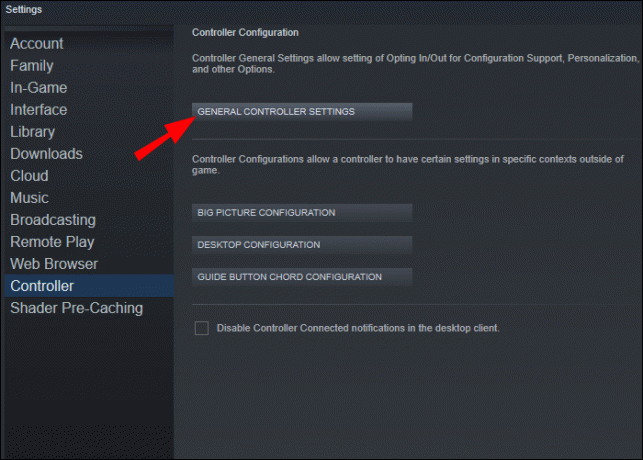
- Nyní uvidíte svůj ovladač uvedený v části „Zjištěné ovladače“. Klikněte na políčko vedle „Podpora konfigurace PS4“.

- Pojmenujte ovladač, změňte barvu světla ovladače a podle potřeby zapněte a vypněte funkci dunění.
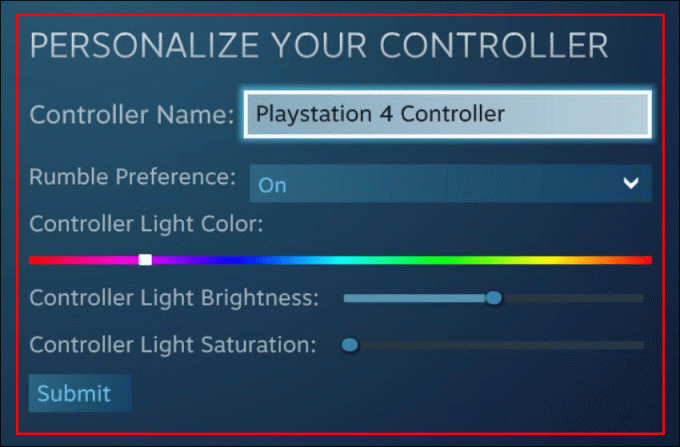
- Kliknutím na „Odeslat“ uložíte svůj výběr.

Nyní jste připojili ovladač PS4 ke službě Steam pomocí kabelu USB.
Jak připojit ovladač PS4 ke službě Steam pomocí Bluetooth
Pokud dáváte přednost bezdrátovému zážitku, můžete ovladač PS4 připojit ke službě Steam přes Bluetooth. Než však zahájíte proces připojení, ujistěte se, že jsou všechny blízké konzole PlayStation odpojeny. Tím se eliminuje možnost, že se řadič pokusí o synchronizaci s těmito konzolami.
Chcete-li bezdrátově připojit ovladač PS4 ke službě Steam, postupujte takto:
- Přihlaste se ke svému účtu Steam.

- Přejděte do levého horního rohu obrazovky a klikněte na „Steam“. Poté z rozbalovací nabídky vyberte „Zkontrolovat aktualizace klienta Steam“.

- Aktualizace se nainstalují automaticky, pokud jsou k dispozici.

- Zapojte dongle PS4 Bluetooth do dostupného portu USB na vašem notebooku nebo PC.

- Nyní podržte tlačítka „PS“ a „Share“ na konzoli PS4, dokud nezačne blikat kontrolka nahoře.

- Ovladač se objeví v seznamu zařízení v části „Zjištěné ovladače“. Vyberte jej klepnutím na pole vedle jeho názvu.

- Stiskněte tlačítko na zadní straně hardwarového klíče připojeného k vašemu notebooku nebo PC. Blikající světlo na jeho konci indikuje úspěšné připojení.

Váš ovladač PS4 je nyní bezdrátově připojen ke službě Steam. Pokud je to možné, po dokončení hraní neodpojujte dongle pro ovladač. Ztratíte párování a budete ho muset znovu nastavit, až budete chtít hrát příště.
Další často kladené dotazy
Mohu použít svůj PS4 ovladač k navigaci po Steamu?
Ano. Váš ovladač PS4 nelze používat pouze k hraní her; lze jej také použít k navigaci po platformě Steam. Postup:
1. S otevřenou službou Steam přejděte do pravého horního rohu a vyberte ikonu na velké obrazovce.
2. Vyberte ikonu nastavení v levém horním rohu.
3. Přejděte na „Ovladač“ a poté na „Konfigurace velkého obrazu“.
4. Na této obrazovce můžete nakonfigurovat navigaci Steam.
Steam nezjistil můj ovladač PS4. Co bych měl dělat?
Pár věcí může způsobit, že Steam nezjistí váš ovladač PS4. Pokud máte problémy s připojením, vyzkoušejte tyto běžné opravy uvedené níže.
• Odpojte kabel USB nebo klíč Bluetooth a vyčistěte port USB.
• Pro bezdrátové použití se ujistěte, že je na vašem počítači povoleno Bluetooth. V nastavení počítače několikrát vypněte a zapněte Bluetooth.
• Zkontrolujte, zda váš ovladač PS4 potřebuje nabít. Pokud je baterie slabá, nabijte ji a zkuste to znovu.
• Aktualizujte ovladače Bluetooth, které nejsou aktuální.
Je možné nakonfigurovat ovládání specifické pro hru?
Ano, ale existuje příliš mnoho her na to, abychom u každé uvedli, jak přesně to udělat. Obecně platí, že pro konfiguraci ovladače stiskněte tlačítko PS na ovladači PS4 a dostanete podrobnosti pro konfiguraci každé hry.
Začněte hrát se službou Steam a ovladačem PS4
Máte dvě možnosti připojení ovladače PS4 ke službě Steam, bezdrátové nebo pomocí kabelu USB. Ať už zvolíte kterýkoli, pro bezproblémové spárování vašeho ovladače nezapomeňte odpojit všechny blízké konzole PlayStation. Také ne všechny hry Steam mají podporu ovladače, ale naštěstí to není nutné pro většinu her.
Připojili jste ke Steamu ovladač PS4? Použili jste metody, které jsme popsali v tomto článku? Dejte nám vědět v sekci komentářů.



